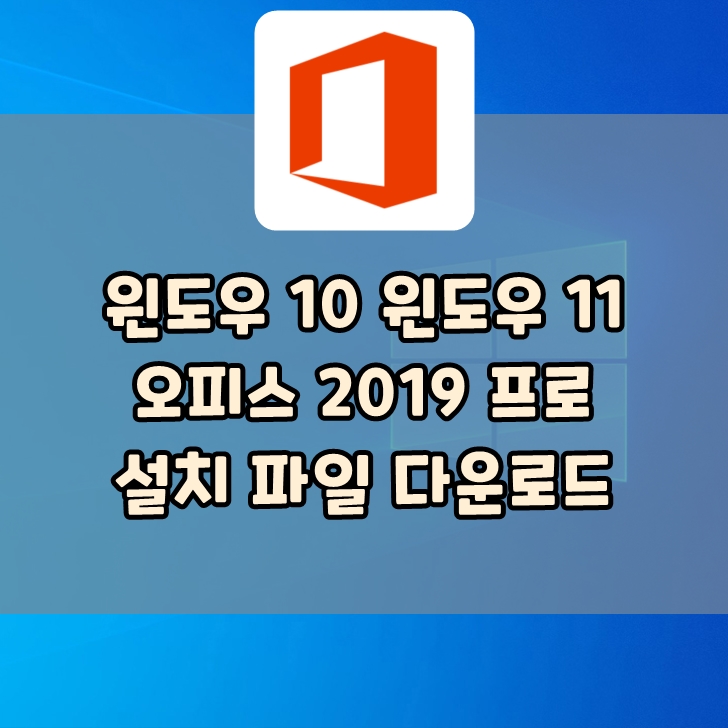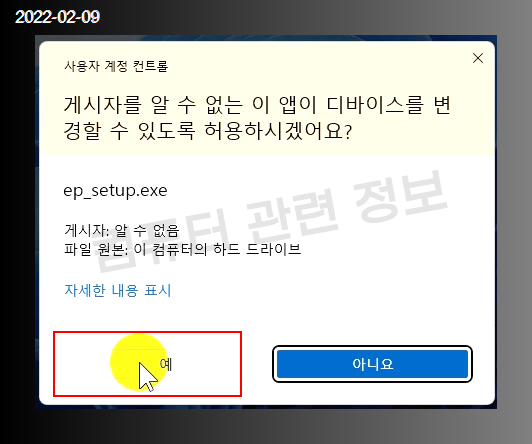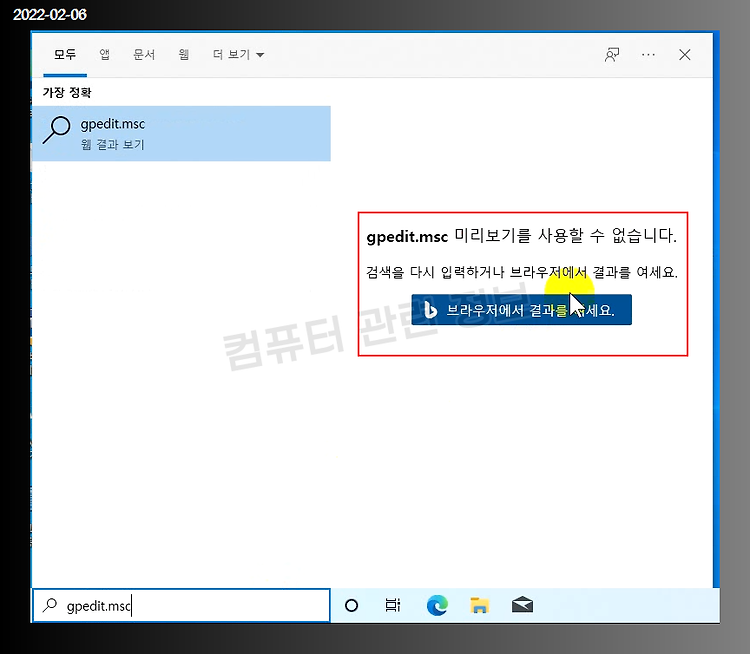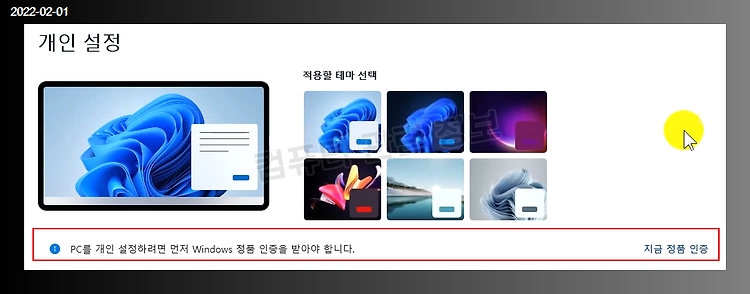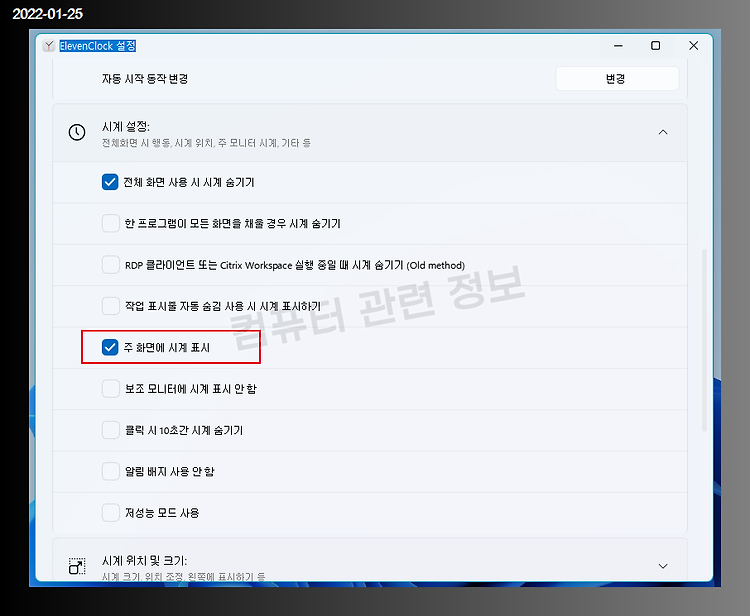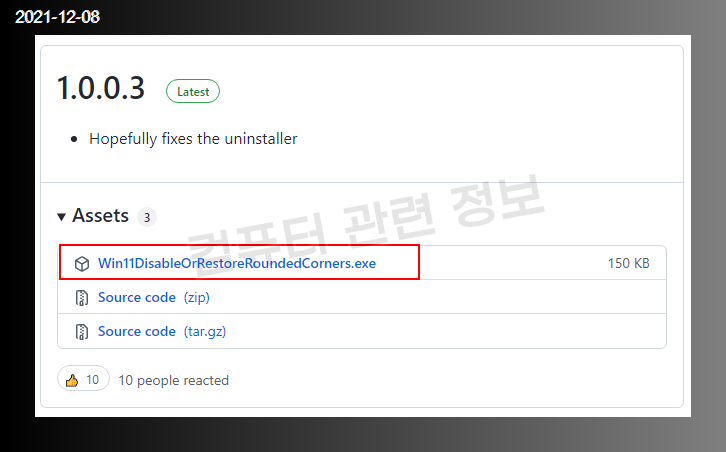윈도우 11 또는 윈도우 10 작업표시줄에서 검색을 할 때 빙 추천 검색어가 뜨고 오른쪽에 웹 검색도 같이 뜹니다. 마이크로소프트 빙 검색인데 이 기능을 끄는 방법에 대해서 알아보겠습니다. 시작 메뉴에서 검색한 결과입니다. 추천 검색어 및 웹검색이 같이 표시 됩니다. asdf 만 검색했는데 쇼핑몰 사이트가 최상단에 뜨네요. ㅋㅋㅋ 쓸데없는 기능이므로 숨겨보도록 할께요. 이 작업을 하려면 레지스트리 편집기를 실행해서 수정해야 되는데 상당히 귀찮은 작업이므로 두개의 배치파일을 만들어 압축해서 올려놨습니다. 밑에 있는 파일을 다운받고 압축을 푸세요. 두개의 파일이 있습니다. 검색끄기는 말그대로 추천 검색을 끄는 배치파일이고 검색켜기는 원래대로 설정하는 배치파일입니다. 추천 검색을 다시 사용하고 싶으면 검색켜기..